Win10系統(tǒng)中有很多隱藏且比較實(shí)用的功能,相信有大部分用戶并沒有接觸和使用過。下面小編要為大家介紹的這個(gè)win10系統(tǒng)的Compact壓縮功能,它可以對(duì)所有的系統(tǒng)文件進(jìn)行壓縮,實(shí)現(xiàn)磁盤壓縮,節(jié)約硬盤空間,應(yīng)該有不少用戶對(duì)它會(huì)比較陌生。那么此文韓博士小編就為大家?guī)?lái)Win10如何使用Compact壓縮功能命令的具體教程,快隨我來(lái)學(xué)習(xí)一下吧!
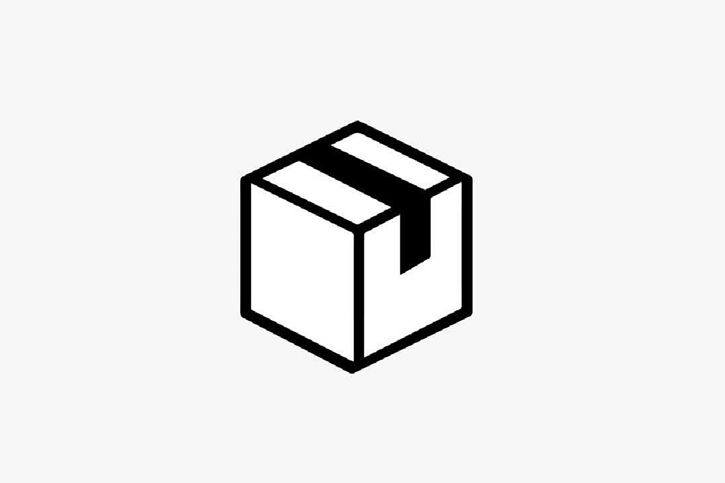
1、右鍵點(diǎn)擊桌面左下角的開始菜單,在打開的菜單項(xiàng)中,選擇命令提示符(管理員)(A);
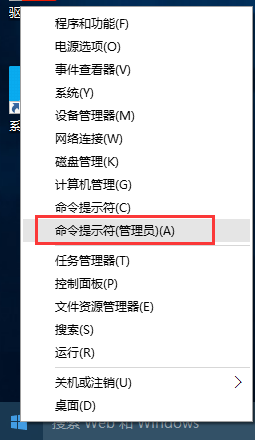
2、管理員:命令提示符窗口中,輸入:compact /compactos:always,然后回車,壓縮完成時(shí)會(huì)有相應(yīng)的提示;
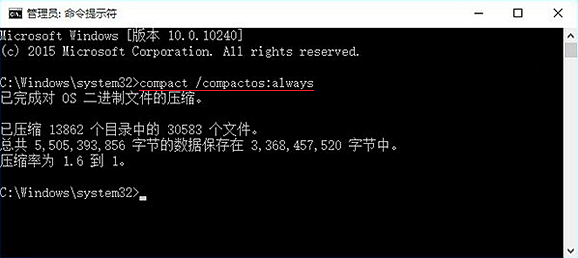
3、命令執(zhí)行完成后,查看系統(tǒng)磁盤屬性,可以看到占用空間比壓縮前少了2G,【壓縮前(左)、壓縮后(右)】;
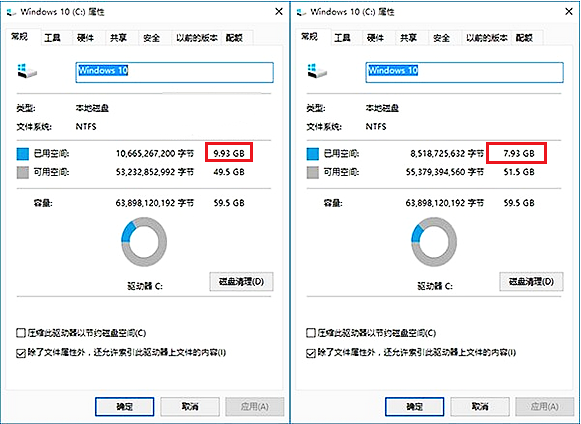
4、開啟Compact后如果想關(guān)閉的話,只需執(zhí)行:compact /compactos:never即可。
好了,以上就是小編為大家?guī)?lái)的關(guān)于Win10如何使用Compact壓縮功能命令的具體教程了。如果你也想更好的節(jié)省系統(tǒng)磁盤的空間,那么不妨參考小編的教程進(jìn)行相關(guān)操作,就能得到明顯的改善啦!希望小編的分享能帶給大家一些幫助哦~

